هناك العديد من الطرق للحصول على لقطات شاشة على Windows. يحتوي Windows 10 نفسه على عدد قليل من أدوات لقطة الشاشة المدمجة ، وهناك بعض الخيارات المجانية الممتازة الموجودة إذا كنت تريد المزيد من الميزات. فيما يلي أفضل الأدوات المساعدة للحصول على لقطات للشاشة.
إليك الحقيقة: إن معظم تطبيقات لقطات الشاشة هذه مُتمكنة جدًا. ما ستفضله هو التطبيق الذي يحتوي على الميزات التي تريدها والواجهة التي تفضلها.
تعتبر لقطات الشاشة أداة مهمة لأي مستخدم للكمبيوتر. سواء من أجل التقاط اللحظات المضحكة أو رسائل الخطأ أو إظهار إجراء ما من أجل دليل تعليمي ، فإن لقطات الشاشة تعرض ما لا يمكن للنص إيصال معناه. بالطبع ، لقطات الشاشة أفضل بكثير من التقاط صورة لشاشتك بإستخدام هاتفك أيضًا.
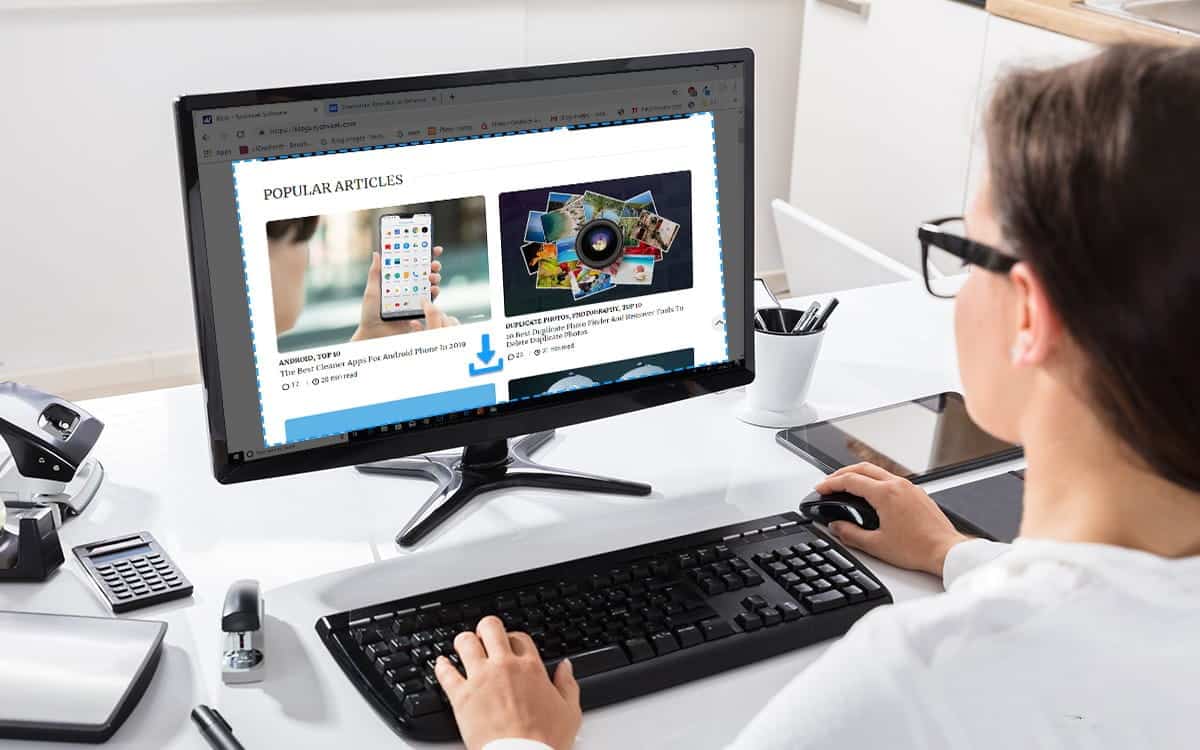
تعد أداة القص المضمنة في Windows جيدة للاستخدام الأساسي ، لكنها تفتقر إلى الميزات القوية التي ستجدها على الأدوات الأخرى. لقد ناقشنا بالفعل كيفية التقاط لقطة شاشة مثالية في Windows ، لذلك دعونا نضع أفضل أدوات لقطة الشاشة رأسًا على عقب لمعرفة أفضلها.
المعايير
سنقارن العديد من الأدوات المجانية في هذه المقالة. من أجل الحصول على نتائج منصفة ، سنجري جميع الاختبارات من خلال أخذ لقطة شاشة لإدخال Wikipedia. لإبقائها مختصرة ، سنقدم بعض التعليقات حول أفضل وأسوأ ميزات كل أداة ، ونستخدم مقياسًا من 10 لثلاثة جوانب رئيسية:
سهولة الاستخدام – تعكس هذه النتيجة مدى سهولة الأداة التي تتيح للمستخدم التقاط لقطة الشاشة. كما تأخذ في الاعتبار اختصارات لوحة المفاتيح والخيارات المتاحة لالتقاط النوافذ المختلفة.
إمكانيات التحرير – هذه النتيجة تلخص الأدوات التي يوفرها التطبيق لتعديل لقطات الشاشة بعد التقاطها. تعني النتيجة العالية هنا أن الأدوات الشائعة مثل الأسهم والتمييز وعدم الوضوح موجودة وسهلة الاستخدام.
خيارات المشاركة – يجب أن يكون لتطبيق جيد يقوم بإنشاء لقطة الشاشة طُرقًا متعددة لمشاركة صورك بسهولة. تمثل هذه النتيجة عدد هذه الخيارات ، وإذا كانت سهلة الاستخدام.
أفضل الأدوات المجانية
من تجاربنا ، إليك أفضل خمس أدوات. كلها مجانية. ابحث عن الأفضل الذي يناسبك بناءً على تقييماتنا وتوصياتنا.
5. Lightshot
Lightshot يرقى إلى اسمه. إنه محرر خفيف الحجم ، لكنه لا يزال مفيدًا بما يكفي لالتقاط الشاشة بسرعة. لن تجد العديد من الخيارات في Lightshot ؛ عليك مجرد تشغيله والاستيلاء على لقطة الشاشة.
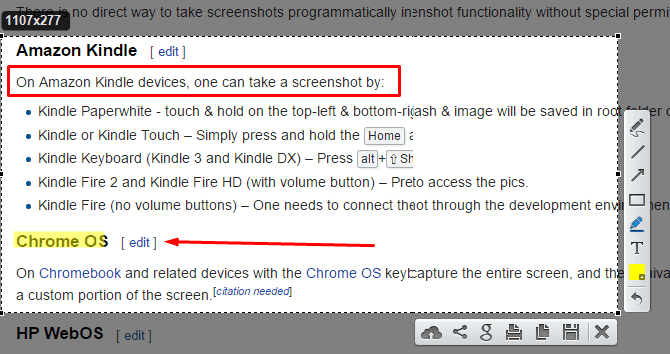
ما يميز هذا التطبيق هو أن محرره يتم مباشرة بعد التقاط لقطة شاشة. لا توجد نافذة منفصلة للإدارة. يسمح لك المحرر على الشاشة بإضافة الأسهم والنصوص والمربعات بسرعة. للأسف ، لا توجد طريقة لتغيير حجم العناصر ، ولا يمكنك التعتيم.
عندما تكون مستعدًا للمشاركة ، يمكنك تحميل الصورة إلى خوادم Lightshot أو نسخها أو حفظها على جهاز الكمبيوتر الخاص بك. يتيح لك Lightshot أيضًا البحث العكسي عن الصور في Google للحصول على لقطة مشابهة للشاشة.
بشكل عام ، على الرغم من أن Lightshot يفتقر إلى ميزات التحرير المتقدمة ووجهات المشاركة المتعددة ، فهو أداة جيدة بالمقارنة مع حجمه. محرره يجعله أفضل من Lightscreen.
نوصي باستخدام Lightshot إذا كنت تريد أداة خفيفة الحجم لأخذ لقطة للشاشة ولا تقوم في كثير من الأحيان بإجراء تعديلات متقدمة.
- سهولة الاستخدام: 8/10
- إمكانيات التحرير: 3/10
- خيارات المشاركة: 4/10
4. Snipaste
تجدر الإشارة إلى Snipaste في هذه القائمة لأحد ميزاته الفريدة. بمجرد التقاط لقطة شاشة وتحريرها حسب الحاجة ، يمكنك تثبيت لقطة الشاشة على الشاشة للرجوع إليها. يسمح لك هذا بمقارنة نسختين من صورة أو برنامج ما أو أي شيء آخر كنت تعمل عليه.
لا يحتوي Snipaste على اختصار للحصول على لقطة شاشة للنافذة النشطة ، ولكنه سيحدد تلقائيًا النوافذ التي تحرّك الماوس. مثل Lightshot ، يوجد محرر على Snipaste مباشرة داخل أداة الالتقاط. يتضمن الكثير من الخيارات هنا ، بما في ذلك أشكال متعددة من خطوط التمويه والرسم.
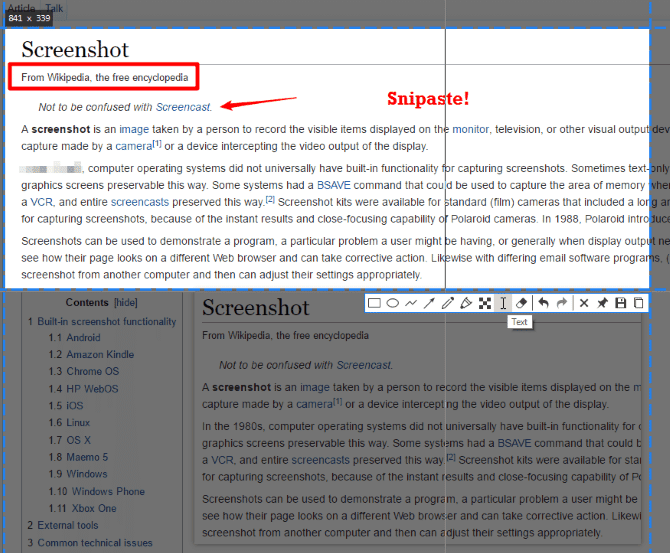
بصرف النظر عن هذا ، فإننا نحب خيارات المساعدة المضمّنة لدى Snipaste واستعداد المطور لإضافة ميزات جديدة المعبّر عنها في موقع الويب. يعاني التطبيق من خلال عدم السماح بأي خيارات تصدير باستثناء النسخ والحفظ ، لكنه لا يزال يستحق التجربة إذا كنت لا تستخدم هذه الخيارات.
نوصي باستخدام Snipaste لأولئك الذين يلتقطون لقطات للشاشة كمرجع لأعمالهم بدلاً من المشاركة ، أو الذين يرغبون في تجربة شيء مختلف قليلاً.
- سهولة الاستخدام: 7/10
- إمكانيات التحرير: 8/10
- خيارات المشاركة: 2/10
3. Monosnap
Monosnap يوفر مزيج رائع من التجربة سهلة الاستخدام ولديه الأدوات التي تحتاجها عند العمل باستخدام لقطات الشاشة. على الرغم من أنه لا يسمح لك بالحصول على لقطات للنافذة النشطة بسرعة ، إلا أنه يمكنك تعيين اختصارات لالتقاط لقطات ملء الشاشة ، أو المناطق التي تحددها ، أو حتى تعيين تأخير لمدة عشر ثوانٍ. هذا شيء رائع بالنسبة لتلك الأوقات التي تضطر فيها إلى إعداد لقطة شاشة مباشرة مسبقًا.
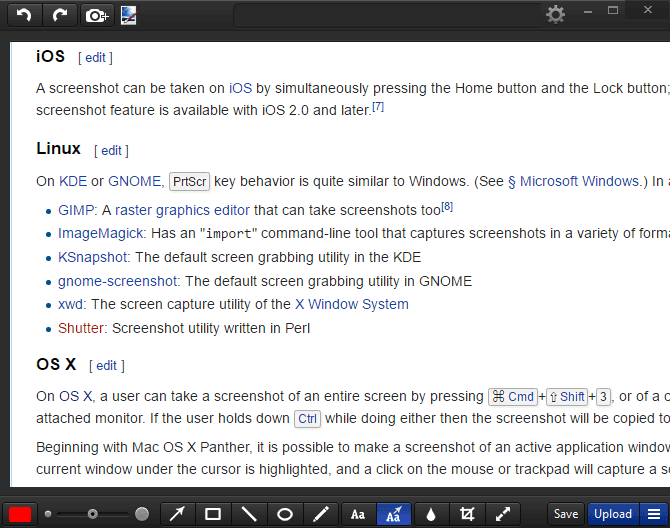
يوفر محرر Monosnap إمكانية الوصول الفوري إلى الأسهم والنص وأدوات التمويه. يمكنك تغيير حجم هذه العناصر باستخدام شريط تمرير بدلاً من تحرير قيمة عددية ، ويسمح لك التطبيق باختيار تطبيق تحرير الصور (مثل Paint.NET) للتصدير الفوري إليه. وهو يدعم التحميل إلى التخزين السحابي لـ Monosnap أو FTP / Amazon S3. ستحتاج أيضًا إلى إيقاف تشغيل رمز “dropzone” في القوائم ، والذي يضيف أيقونة في زاوية شاشتك. خيارات الرفع ليست الأفضل ، لكن إذا لم تستخدمها ، فإن Monosnap سوف يناسبك.
نظرًا لأنه مرن وسهل الاستخدام ، فإننا نوصي باستخدام Monosnap لأولئك الذين يضيفون تعليقات توضيحية سريعة إلى لقطاتهم.
- سهولة الاستخدام: 8/10
- إمكانيات التحرير: 8/10
- خيارات المشاركة: 4/10
2. PicPick
PicPick هو أداة كاملة الميزات بالسعر المفضل مجانًا للحصول على لقطات للشاشة. إنه يتميز بجميع اختصارات لوحة المفاتيح وطرق الالتقاط التي قد ترغب فيها ، بما في ذلك الخيارات الفريدة مثل التقاط المنطقة الحرة والثابتة. كما يوفر مجموعة متنوعة من الأدوات الإضافية ، مثل منتقي الألوان ، المسطرة بالبكسل ، والمنقلة.
داخل محرر PicPick ، ستجد الأشكال المعتادة والأشكال الغريبة وأدوات التمويه والتمييز. يشعرك PicPick بأنه يشبه Greenshot ، لكن أدوات التحرير التي يوفرها ليست سهلة الإستخدام مثل Greenshot. على سبيل المثال ، تكون الأسهم رقيقة وسوداء بشكل افتراضي ، بينما يجعلها Greenshot أكبر وحمراء. وبالتالي ، يتطلب PickPick مزيدًا من الوقت للتحرير.
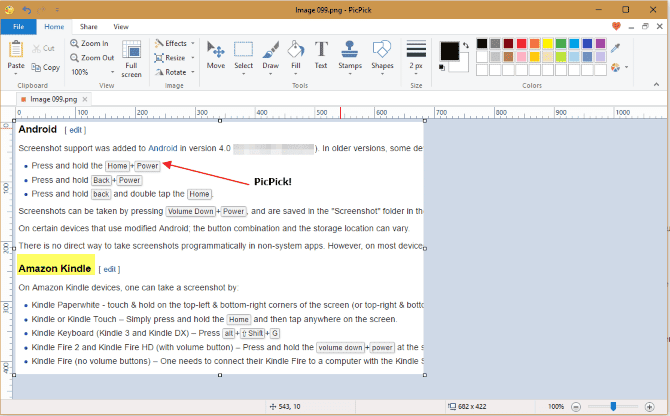
خيارات التصدير من الدرجة الأولى. يمكنك إرسال لقطات الشاشة إلى Imgur أو التخزين السحابي أو الوسائط الاجتماعية والبريد الإلكتروني أو Office أو حتى اختيار برنامج مختلف على جهاز الكمبيوتر الخاص بك.
بشكل عام ، يقدم PicPick حزمة مشابهة لـ Greenshot ، ولكنه يحتوي على ميزات إضافية وتجربة تحرير أبطأ قليلاً مقارنة بإمكانية استخدام Greenshot البسيطة. وبالتالي ، فإننا نوصي به للمستخدمين الذين يريدون الحصول على أقصى ميزات داخل محرر لقطات الشاشة.
- سهولة الاستخدام: 8/10
- إمكانيات التحرير: 9/10
- خيارات المشاركة: 10/10
1. Greenshot
Greenshot هو المفضل منذ فترة طويلة في عالم لقطات الشاشة. يكمن جزء من قوته في العديد من خيارات المشاركة. بمجرد التقاط لقطة شاشة ، يقدم لك Greenshot أكثر من عشرة خيارات للوجهة التي تريد إرسال الصورة إليها. يتضمن ذلك الحفظ فورًا أو فتح محرر Greenshot أو التحميل إلى Imgur أو إرسالها إلى أحد تطبيقات Office.
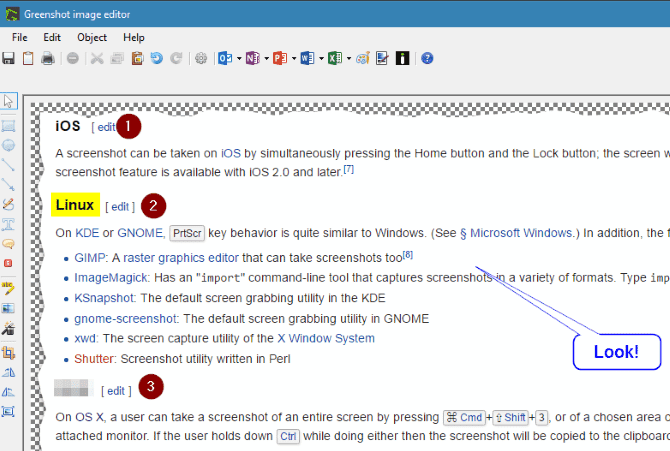
المحرر يقدم مجموعة مماثلة من الخيارات. الخيارات المعتادة مثل الخطوط والأشكال موجودة هنا ، لكنك ستجد أيضًا أزرارًا قليلة العدد تتيح لك تفاصيل العملية. يمكنك حتى إنشاء تأثير “الحافة الممزقة” للجمع بسهولة بين لقطات الشاشة.
يقدم Greenshot كل ما تريده في تطبيق لقطة للشاشة. مع وجود اختصارات لكل نوع من أنواع التقاط الشاشة للنوافذ النشطة ، والمشاركة الفورية لأي تطبيق تريده ، ومحرر سهل الاستخدام مع جميع الميزات الأساسية ، لذا يصعب حدوث خطأ هنا.
نوصي باستخدام Greenshot لأي شخص يرغب في أداة لقطة شاشة كاملة الميزات لاستبدال أداة القص المضمنة على Windows.
- سهولة الاستخدام: 9/10
- إمكانيات التحرير: 9/10
- خيارات المشاركة: 10/10
تطبيقات لتجنبها
لقد جربنا بعض الأدوات الأخرى التي لا يمكننا التوصية بها. إليك التطبيقات التي لا يجب أن تهتم بها ، بدون أي ترتيب معين.
Bug Shooting
يقدم Bug Shooting تجربة لقطة قياسية جميلة. تشمل ميزاته الفريدة شريطًا سريعًا يمكنك إرفاقه على جانب الشاشة إذا كنت تريد الوصول الفوري إلى خياراته. ستجد أيضًا خيار Capture Series الذي يتيح لك الحصول على لقطات متعددة في تتابع سريع.
يتميز التطبيق أيضًا بالكثير من الخدمات الفريدة للتصدير إليها ، والعديد منها أدوات لتتبع الأخطاء التي لن يستخدمها معظم الأشخاص. الخيارات الشائعة هي عملاء GIMP و Word و Clipboard والبريد الإلكتروني.
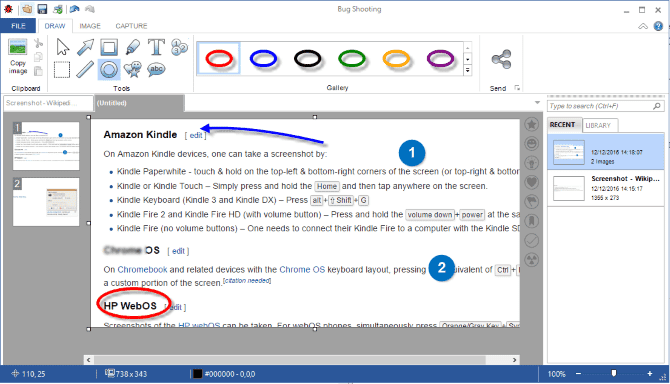
يبدو محرر هذه الأداة وكأنه تطبيق من Microsoft Office. إنه يتميز بالأشكال والأسهم الأساسية ، ويوفر المزيد من الألوان داخل صندوق منسدل. ومع ذلك ، يتطلب التبديل بين الأدوات وتغيير سمك الخط وحجم الخط خطوات أكثر مما ينبغي. وبالتالي ، تنتهي التجربة بشعورك بتحرير صورة في Microsoft Word.
Bug Shooting مجاني للاستخدام الشخصي ، ولكنه يتطلب منك طلب ترخيص مجاني بعد 30 يومًا. هذه خطوة مزعجة لا تفرضها عليك الأدوات الأخرى.
نظرًا لمتطلبات الترخيص وخيارات الإخراج الباهتة وتعديل الصور الذي لا يرقى لأن يكون عالي الجودة ، فإننا لا نوصي باستخدام Bug Shooting.
- سهولة الاستخدام: 6/10
- إمكانيات التحرير: 5/10
- خيارات المشاركة: 4/10
Lightscreen
Lightscreen يأخذ نهج الحد الأدنى للقطات الشاشة. إنه يفتقر إلى محرر داخلي ، ولكنه يعوض عنه ببصمة صغيرة. افتراضيًا ، يقوم Lightscreen تلقائيًا بحفظ كل لقطات الشاشة في مجلد من اختيارك ، ونسخها إلى الحافظة الخاصة بك نيابة عنك. اعتمادًا على كيفية استخدام لقطات الشاشة ، يكون ذلك بمثابة توفير كبير للوقت أو للتخلص من ألم كبير.
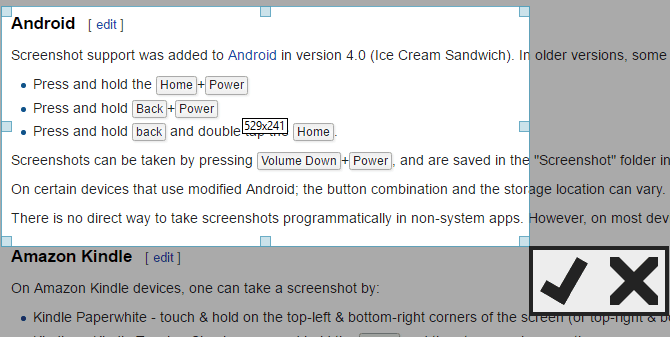
يمكنك اختيار رفع كل لقطات الشاشة إلى Imgur تلقائيًا ، بالإضافة إلى عرض معاينة لشاشتك بعد التقاطها. لا يقدم التطبيق الكثير ، لكنه يسمح لك بتعديل ما هو هنا. يعد حفظ اللقطات تلقائيًا إلى مجلد وتحميلها إلى Imgur مفيدًا جدًا ؛ ستحتاج إلى محرر خارجي مع هذا التطبيق.
بشكل عام ، لا ننصح باستخدام Lightscreen إلا إذا كان يجب أن يكون لديك أداة خفيفة الحجم ولا تقدم خيارات لتعديل لقطات الشاشة بعد التقاطها.
- سهولة الاستخدام: 7/10
- إمكانيات التحرير: 0/10
- خيارات المشاركة: 3/10
Snagit
Snagit هو النموذج الفاخر لأدوات لقطة الشاشة. وينطبق ذلك على سمعته وسعره ، حيث يكلف التطبيق 50 دولارًا للتنزيل. تقدم TechSmith نسخة تجريبية مجانية مدتها 15 يومًا ، والتي قمنا باختبارها. مثل Jing ، يتطلب منك تسجيل الدخول إلى حساب ScreenCast.com لاستخدامه.
مع سعر ممتاز تأتي ميزات متميزة. يحتوي Snagit على مجموعة من الحيل الرائعة ، مثل القدرة على التمرير التلقائي للشاشة والتقاط منطقة كبيرة. إذا كنت بحاجة إلى تطبيق الكل في واحد ، فهو يتميز أيضًا بأداة لتسجيل الفيديو.
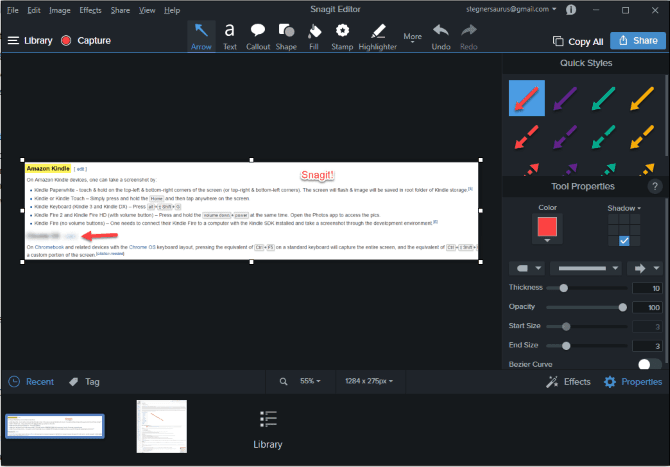
مما لا يثير الدهشة ، محرر Snagit هو من الدرجة الأولى. ستجد كل شيء من الأدوات لتلعب بها ، مثل الأشكال وأدوات القص وملء الدلاء وجميع أنواع التأثيرات الفاخرة. ومع ذلك ، فإن كمية الميزات التي يحزمها Snagit في محرره هائلة. إذا كنت تريد أن يتضمن محرر لقطة الشاشة الأدوات الأساسية فقط ، فسيتم ترهيبك. من أجل التحرير الثقيل ، من الأفضل تصدير صورك إلى Paint.NET أو GIMP أو أداة أخرى.
عندما يحين وقت الرفع ، ستجد Office ، والخمات السحابية ، وغير ذلك الكثير.
بغض النظر عن حجم Snagit الرائع ، ومع ذلك ، فإننا لا ننصح به بسبب السعر وحده. يُعد مبلغ 50 دولارًا أكثر مبالغة من أجل أداة لقطة للشاشة ، خاصةً عندما يمكنك الحصول على معظم ميزاته مجانًا في أي مكان آخر.
- سهولة الاستخدام: 9/10
- إمكانيات التحرير: 10/10
- خيارات المشاركة: 10/10
Jing
Jing هو بديل TechSmith المجاني لـ SnagIt. لسوء الحظ ، يتطلب منك إنشاء حساب على Screencast.com قبل استخدام التطبيق. بمجرد تجاوزك لهذا الحاجز ، ستجد Jing Sun ، الذي يعمل كمشغل للأداة. إنه أمر مزعج بعض الشيء أن يتمسك هذا العالم الصغير بشاشتك طوال الوقت ، بحيث يمكنك إيقاف تشغيله في الخيارات.
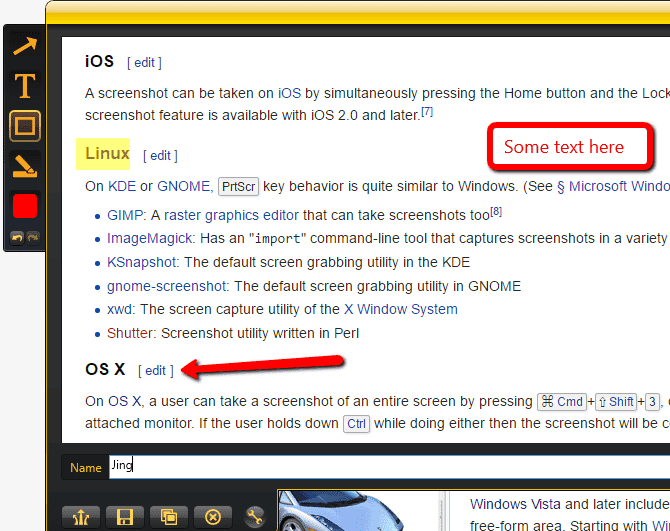
مجموعة ميزات Jing الأساسية على ما يرام ، لكنها متوسطة في العديد من المناطق. أنت مقصور على عدد قليل من أدوات التحرير ، ولا يمكنك إزالة الحد من مربعات النص. لا توجد أيضًا طريقة تعتيم الصور أو تغيير نوع ملف الإخراج. علاوة على ذلك ، فإن Jing ثقيل للغاية (يستخدم حوالي 80 ميغابايت من ذاكرة الوصول العشوائي في الخلفية أثناء الاختبار) نظرًا لقدرته على تسجيل الفيديو بشكل مدمج. والذي يُنتجه فقط بتنسيق SWF ، والذي يصعب التعامل معه.
نظرًا لافتقاره إلى ميزات التحرير ، والرفع المقيد على Screencast.com ، والعمل الثقيل ، لا نوصي بـ Jing.
- سهولة الاستخدام: 5/10
- إمكانيات التحرير: 4/10
- خيارات المشاركة: 2/10
ما هو تطبيق لقطة الشاشة المفضلة لديك؟
بعد تجربة الكثير من الأدوات ، نختار Greenshot كأفضل تطبيق مساعد للحصول على لقطات للشاشة لمعظم الناس. بالكاد يتفوق على PicPick نظرًا لأن محرره أقل انسيابية من محرر Greenshot. في فلسفتنا ، يجب أن يسمح محرر لقطات الشاشة بإجراء ترميمات سريعة قبل الحفظ والمشاركة. هناك قدر هائل من الميزات ، أو الميزات التي تتطلب نقرات كثيرة ، وهذا ما يؤدي إلى إبطاء التجربة أكثر من اللازم.
بناءً على احتياجاتك ، قد تفضل استخدام أداة أخف حجمًا أو معبأة أكثر بالميزات. هذا عظيم! مع تطبيقات لقطة الشاشة ، لن تتعثر في استخدام شيء لا يلائم سير عملك.
هناك الكثير من أدوات لقطة الشاشة الأخرى التي لم نختبرها. ما هي المفضلة لديك؟ أخبرنا عن الأداة التي تستخدمها لإضافتها إلى القائمة في التعليقات!







